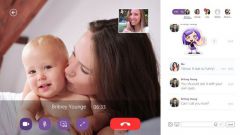Инструкция
1
Если встроенная веб-камера не оборудована светодиодами, сигнализирующими о ее работе, то для начала необходимо выяснить, исправна ли она. Для этого войдите в панель управления Windows (через значок рабочего стола, либо из меню «Пуск») и дважды кликните по значку «Система». Откроется окно свойств операционной системы, в котором необходимо будет открыть вкладку «Оборудование». В данной вкладке нажмите кнопку «Диспетчер устройств». В раскрывающемся списке «Диспетчера устройств» выберите пункт «Устройства обработки изображений», и нажмите на символ «+». Откроется список всех устройств, среди которых найдите веб-камеру, и убедитесь, что она задействована.
2
Чтобы включить встроенную веб-камеру необходимо запустить приложение, разработанное специально для нее. Обычно, данное программное обеспечение предустановлено на ноутбук (в случае, если он покупается вместе с операционной системой). Например, для того, чтобы включить встроенную камеру на ноутбуке Acer, нужно войти в меню «Пуск», нажать кнопку «Все программы» и из списка приложений выбрать "Acer Crystal Eye Webcam". С помощью данной программы можно снимать фото и записывать видео, изменяя при этом разрешение съемки и сохраняя результаты на компьютер.
3
Включить встроенную веб-камеру также можно при помощи сторонних программ, например бесплатного приложения ManyCam, которое можно скачать по ссылке http://download.manycam.com/. Данная программа поддерживает широкий набор функций по работе со встроенной веб-камерой.
4
Встроенная веб-камера автоматически включается в таких приложениях как Skype, MailRu Агентб Oovoo и подобных. Причем, если на компьютере установлена и запущена в фоновом режиме Manycam, то другие приложения будут определять его как отдельную веб-камеру с расширенными настройками.